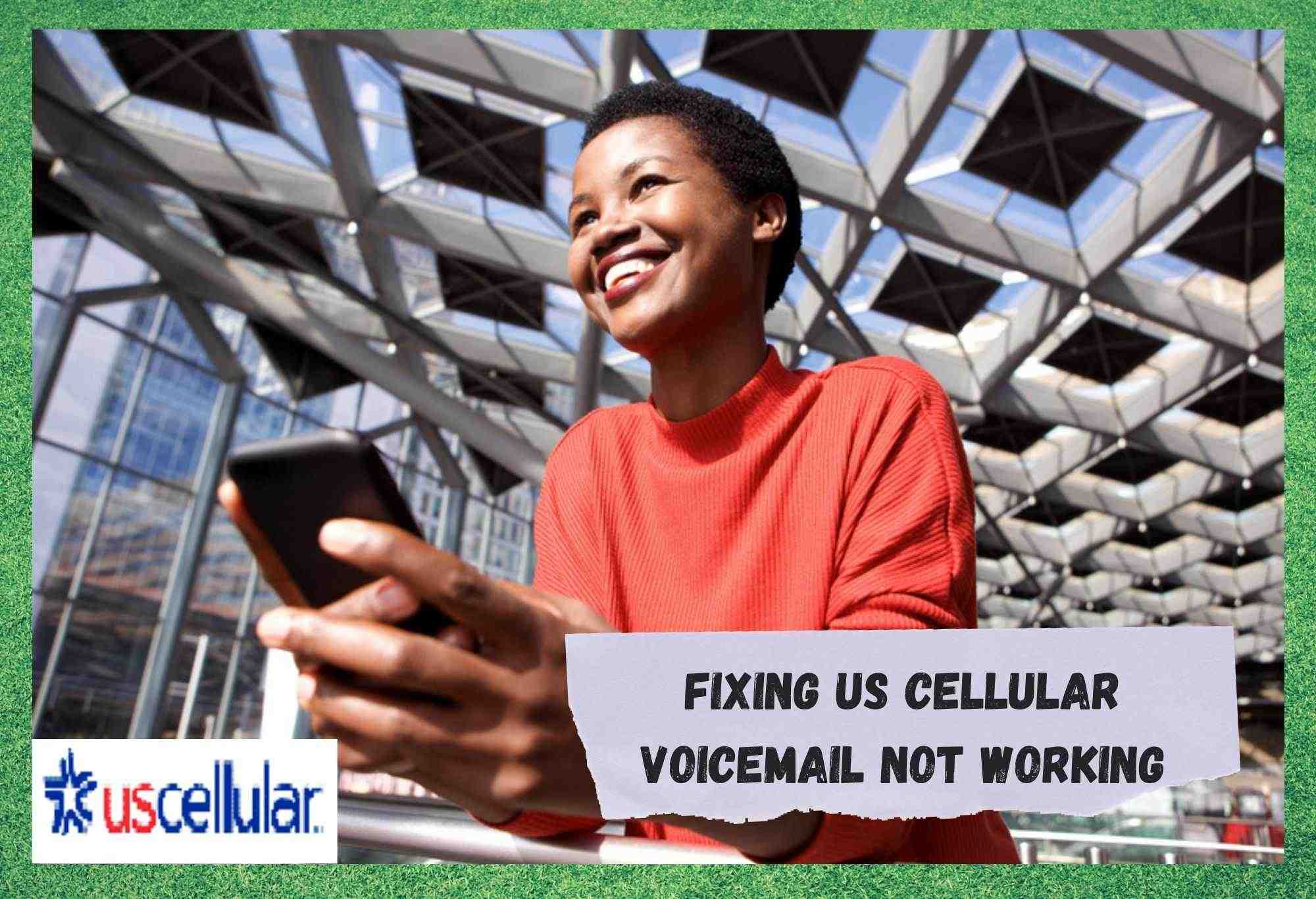ສາລະບານ
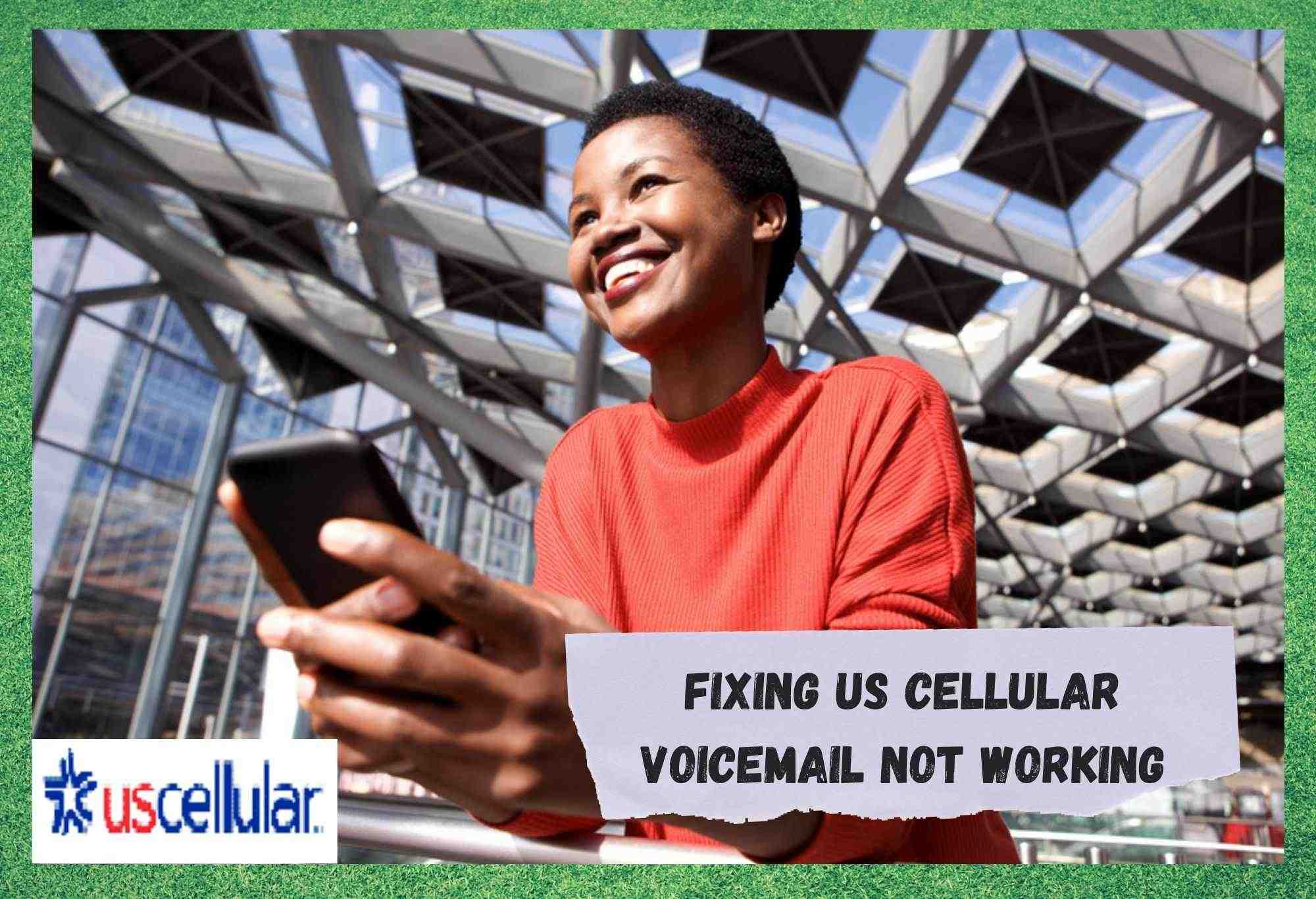
us cellular voicemail ບໍ່ເຮັດວຽກ
ບໍລິສັດໂທລະຄົມໃນ Chicago US Cellular ເຂົ້າເຖິງຫຼາຍກວ່າ 450 ລ້ານຜູ້ຈອງໃນທົ່ວອານາເຂດຂອງອາເມລິກາ.
ເຖິງແມ່ນວ່າມັນຍັງບໍ່ທັນຢູ່ໃນລີກດຽວກັນກັບ ສາມບໍລິສັດຍັກໃຫຍ່, AT&T, Verizon ແລະ T-Mobile, ບໍລິສັດໄດ້ເຕີບໃຫຍ່ຂຶ້ນເນື່ອງຈາກມັນເພີ່ມພື້ນທີ່ການຄຸ້ມຄອງຂອງຕົນ.
ແພັກເກັດທີ່ມີລາຄາບໍ່ແພງແມ່ນເຫດຜົນຫຼັກສໍາລັບການຂະຫຍາຍຕົວຂອງບໍລິສັດໃນສອງສາມທີ່ຜ່ານມາ. ປີ, ເຮັດໃຫ້ມັນເປັນທາງເລືອກທີ່ແຂງໃນຜູ້ໃຫ້ບໍລິການມືຖືໃນສະຫະລັດ. ຜູ້ໃຊ້ຫຼາຍຄົນໄດ້ຊອກຫາຄຳຕອບຢູ່ໃນເວທີສົນທະນາ ແລະ Q&A ຊຸມຊົນທາງອອນລາຍສຳລັບບັນຫາກ່ຽວກັບການບໍລິການຂໍ້ຄວາມສຽງຂອງເຂົາເຈົ້າ. ຂໍ້ຄວາມສຽງ . ເຖິງວ່າທຸກແອັບເທັກໂນໂລຍີການສົ່ງຂໍ້ຄວາມທີ່ສະເໜີໃຫ້ໃນຕອນນີ້, ພວກເຮົາມີຈຳນວນຫຼວງຫຼາຍທີ່ຍັງຄົງໃຊ້ຂໍ້ຄວາມສຽງເພື່ອຕິດຕໍ່ສື່ສານກັບຜູ້ຕິດຕໍ່ຕ່າງໆຂອງພວກເຮົາ.
ຫາກເຈົ້າພົບວ່າຕົນເອງຢູ່ໃນກຸ່ມທີ່ໂຊກບໍ່ດີທີ່ປະສົບກັບສິ່ງດຽວກັນ. ບັນຫາ, ຮັບຜິດຊອບກັບພວກເຮົາໃນຂະນະທີ່ພວກເຮົາແນະນໍາທ່ານຜ່ານສາມການແກ້ໄຂງ່າຍໆທີ່ຜູ້ໃຊ້ທຸກຄົນສາມາດປະຕິບັດເພື່ອກໍາຈັດບັນຫາຂໍ້ຄວາມສຽງກັບ US cellular.
ດັ່ງນັ້ນ, ໂດຍບໍ່ມີການເພີ່ມເຕີມ, ນີ້ແມ່ນບັນຊີລາຍຊື່ຂອງການແກ້ໄຂຜູ້ໃຊ້ສາມາດພະຍາຍາມໂດຍບໍ່ມີຄວາມສ່ຽງຕໍ່ຄວາມເສຍຫາຍຕໍ່ອຸປະກອນ.
ການແກ້ໄຂຂໍ້ຄວາມສຽງມືຖືຂອງສະຫະລັດບໍ່ເຮັດວຽກ
- ໃຫ້ມືຖືຂອງທ່ານປິດເປີດໃໝ່ <9

ການແກ້ໄຂຄັ້ງທໍາອິດແລະງ່າຍທີ່ສຸດສໍາລັບບັນຫາຂໍ້ຄວາມສຽງແມ່ນພຽງແຕ່ໃຫ້ໂທລະສັບມືຖືຂອງທ່ານ reboot.
ນີ້ແມ່ນຍ້ອນວ່າບັນຫາອາດຈະນອນຢູ່ໃນຄວາມຈິງທີ່ວ່າການເຊື່ອມຕໍ່ລະຫວ່າງເຄື່ອງແມ່ຂ່າຍມືຖືແລະ US Cellular ອາດຈະບໍ່ຖືກສ້າງຕັ້ງຂຶ້ນຢ່າງຖືກຕ້ອງ. ໂດຍການປິດເປີດມືຖືຄືນໃໝ່, ທ່ານກຳລັງໃຫ້ໂອກາດມັນພະຍາຍາມເຊື່ອມຕໍ່ຄືນໃໝ່ຈາກຈຸດເລີ່ມຕົ້ນໃໝ່, ເຊິ່ງໃນກໍລະນີສ່ວນໃຫຍ່ໄດ້ຖືກລາຍງານວ່າເປັນກົນລະຍຸດທີ່ສຳເລັດຜົນ.
ຈົ່ງຈື່ໄວ້ວ່າການປິດເປີດອຸປະກອນຄືນໃໝ່ຈະເຮັດໃຫ້ທຸກແອັບ ເພື່ອປິດເຄື່ອງ ແລະໂຫຼດຄືນໃໝ່ຫຼັງຈາກນັ້ນ, ດັ່ງນັ້ນທ່ານຄວນມີຂໍ້ມູນໃດນຶ່ງທີ່ທ່ານຕ້ອງການທີ່ຈະບັນທຶກ, ໃຫ້ດໍາເນີນການກັບໜ້າວຽກນັ້ນກ່ອນ reboot ມືຖື.
ເພື່ອເຮັດການ reboot, ພຽງແຕ່ກົດປຸ່ມເປີດປິດຄ້າງໄວ້ຈົນກວ່າຕົວເລືອກຈະປາກົດຂຶ້ນ. ໜ້າຈໍຂອງທ່ານ, ຈາກນັ້ນເລືອກ 'reboot now' . ມັນອາດຈະມີການເຕືອນໃຫ້ຢືນຢັນການປິດເປີດເຄື່ອງໃໝ່, ສະນັ້ນພຽງແຕ່ຢືນຢັນມັນ ແລະໃຫ້ເວລາມືຖືຂອງທ່ານເພື່ອເຮັດການເຊື່ອມຕໍ່ຄືນໃໝ່ ແລະເປີດຄືນໃໝ່ຕາມທີ່ມັນຄວນ.
ເບິ່ງ_ນຳ: 7 ວິທີແກ້ໄຂການໂທ Google Voice ບໍ່ດັງອີກເຫດຜົນໜຶ່ງທີ່ດີທີ່ຈະປິດເປີດມືຖືຂອງເຈົ້າເປັນເທື່ອລະກ້າວ, ເຖິງແມ່ນວ່າ ທ່ານບໍ່ໄດ້ປະສົບບັນຫາໃດໆ, ແມ່ນວ່າໂດຍການເຮັດເຊັ່ນນັ້ນ, ລະບົບຈະກໍາຈັດໄຟລ໌ຊົ່ວຄາວທີ່ບໍ່ຈໍາເປັນທັງຫມົດທີ່ອາດຈະຂັດຂວາງການປະຕິບັດຂອງມັນ.
ຫຼັງຈາກປິດເປີດອຸປະກອນສໍາເລັດແລ້ວ, ທ່ານຄວນສັງເກດເຫັນມືຖືຂອງທ່ານເຮັດວຽກກັບ ສົດ ແລະ ອື່ນໆການປະຕິບັດທີ່ຫມັ້ນຄົງ. ໃຫ້ແນ່ໃຈວ່າ ທົດສອບຄຸນສົມບັດຂໍ້ຄວາມສຽງຫຼັງຈາກນັ້ນ ເພື່ອຢືນຢັນວ່າບັນຫາໄດ້ຖືກແກ້ໄຂໂດຍລະບົບ. 10>
ມີໂອກາດສະເໝີທີ່ຟັງຊັນຂໍ້ຄວາມສຽງບໍ່ໄດ້ຖືກຕັ້ງຢ່າງຖືກຕ້ອງເມື່ອທ່ານໄດ້ຮັບມັນຄັ້ງທໍາອິດ, ຫຼືເມື່ອທ່ານປ່ຽນຜູ້ໃຫ້ບໍລິການຂອງທ່ານ. ມັນຄວນຈະເກີດຂຶ້ນ, ມີໂອກາດອັນໃຫຍ່ຫຼວງທີ່ຄຸນສົມບັດຂໍ້ຄວາມສຽງຈະບໍ່ເຮັດວຽກຢ່າງຖືກຕ້ອງ, ດັ່ງນັ້ນສິ່ງທີ່ດີທີ່ສຸດທີ່ຕ້ອງເຮັດແມ່ນກວດເບິ່ງການຕັ້ງຄ່າຂອງມັນ.
ເພື່ອເຂົ້າເຖິງການຕັ້ງຄ່າຂໍ້ຄວາມສຽງ, ທ່ານສາມາດ ໂທຫາ * 86 ແລະພິມ send , ຫຼືພິມສິບຕົວເລກຂອງເບີໂທລະສັບມືຖືຂອງເຈົ້າແລ້ວກົດ send. ທັງສອງທາງເລືອກຈະເປີດການຕັ້ງຄ່າແລະນໍາທ່ານຜ່ານຂັ້ນຕອນທໍາອິດ, ເຊິ່ງແມ່ນການເລືອກພາສາທີ່ທ່ານຕ້ອງການດໍາເນີນການກັບ.
ເບິ່ງ_ນຳ: 3 ວິທີແກ້ໄຂບັນຫາດາວທຽມ Orbi ບໍ່ຊິງຄ໌ຂັ້ນຕອນທີສອງແມ່ນເພື່ອ ຕັ້ງລະຫັດ PIN ສໍາລັບຂອງທ່ານ. ບັນຊີ, ທີ່ທ່ານຈະໄດ້ຮັບການກະຕຸ້ນໃຫ້ສໍາລັບການໃນພາຍຫຼັງທີ່ທ່ານພະຍາຍາມທີ່ຈະໄປໂດຍຜ່ານການຕັ້ງຄ່າຂອງການທໍາງານຂອງຂໍ້ຄວາມສຽງ. ດັ່ງນັ້ນ, ໃຫ້ແນ່ໃຈວ່າທ່ານໄດ້ຂຽນລົງແລ້ວ.
ສຸດທ້າຍ, ບັນທຶກຂໍ້ຄວາມສຽງທີ່ຜູ້ຕິດຕໍ່ຂອງທ່ານຈະໄດ້ຍິນໃນເວລາສົ່ງຂໍ້ຄວາມສຽງໃຫ້ທ່ານ, ຫຼືພຽງແຕ່ ເລືອກຫນຶ່ງໃນທາງເລືອກທີ່ບັນທຶກໄວ້ລ່ວງໜ້າ ທ່ານຈະໄດ້ ບໍ່ຕ້ອງສົງໃສວ່າໄດ້ຮັບການສະເຫນີ.
ໃຫ້ແນ່ໃຈວ່າ ໃຫ້ມືຖື reboot ກ່ອນທີ່ຈະພະຍາຍາມກວດເບິ່ງວ່າການປ່ຽນແປງໄດ້ສໍາເລັດ. ການເຮັດດັ່ງນັ້ນຈະຊ່ວຍປະຢັດການຕັ້ງຄ່າທີ່ຕັ້ງໃຫມ່. ອີກເທື່ອຫນຶ່ງ, ໃຫ້ແນ່ໃຈວ່າການກວດສອບຄຸນນະສົມບັດຂໍ້ຄວາມສຽງແມ່ນເຮັດວຽກຫຼັງຈາກຂະບວນການ reboot ແມ່ນສຳເລັດແລ້ວ.
- ຕັ້ງລະຫັດຜ່ານໃໝ່

ຜູ້ໃຊ້ບາງຄົນລາຍງານວ່າບັນຫາເລີ່ມເກີດຂຶ້ນກັບເຂົາເຈົ້າ. ເມື່ອລືມລະຫັດຜ່ານ. ເນື່ອງຈາກຄຸນສົມບັດຂໍ້ຄວາມສຽງຈະກະຕຸ້ນໃຫ້ຜູ້ໃຊ້ປ້ອນລະຫັດຜ່ານກ່ອນທີ່ຈະອະນຸຍາດໃຫ້ເຂົ້າເຖິງຂໍ້ຄວາມທີ່ເຫຼືອໄວ້ໂດຍຜູ້ຕິດຕໍ່, ໃຫ້ແນ່ໃຈວ່າທ່ານຮູ້ວ່າລະຫັດຜ່ານໃດທີ່ທ່ານຕັ້ງ.
ທ່ານຄວນຈະຕ້ອງ ຕັ້ງຄ່າໃຫມ່. ລະຫັດຜ່ານ , ພຽງແຕ່ພິມ 611 ແລະສົ່ງ, ແລະລະບົບຈະນໍາທ່ານໄປທີ່ການຕັ້ງຄ່າຂອງຟັງຊັນຂໍ້ຄວາມສຽງ. ຈົ່ງຈື່ໄວ້ວ່າທາງເລືອກນີ້ຈະໃຊ້ໄດ້ພຽງແຕ່ຖ້າທ່ານມີ PIN ຂອງທ່ານຢູ່ກັບທ່ານ, ເພາະວ່າມັນຈະຖືກເຕືອນເມື່ອພະຍາຍາມເຂົ້າຫາການຕັ້ງຄ່າຂໍ້ຄວາມສຽງ.
ໃນກໍລະນີທີ່ທ່ານບໍ່ຈື່ເລກ PIN ຂອງທ່ານ, ທ່ານຈະມີ ເພື່ອຜ່ານ ຝ່າຍຊ່ວຍເຫຼືອລູກຄ້າ Cellular ຂອງສະຫະລັດ . ສິ່ງທີ່ດີແມ່ນເຂົາເຈົ້າຈະສາມາດນໍາພາທ່ານຜ່ານຂະບວນການທັງຫມົດແລະທັງລະຫັດ PIN ແລະລະຫັດຜ່ານຂໍ້ຄວາມສຽງຂອງທ່ານຈະຖືກຕັ້ງໃຫມ່ໃນສອງສາມນາທີ.
ໃນບັນທຶກສຸດທ້າຍ, ຜູ້ຊ່ຽວຊານດ້ານການຝຶກອົບຮົມສູງຂອງ US Cellular ຈັດການກັບບັນຫາທຸກປະເພດເພື່ອໃຫ້ເຂົາເຈົ້າແນ່ນອນຮູ້ວ່າມີຫຍັງເກີດຂຶ້ນກັບມືຖືຂອງເຈົ້າ ແລະຊ່ວຍເຈົ້າແກ້ໄຂທຸກບັນຫາທີ່ເຈົ້າອາດຈະປະສົບຢູ່.